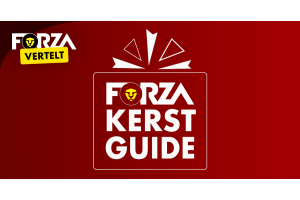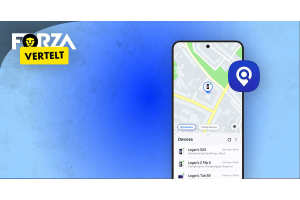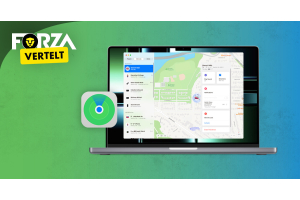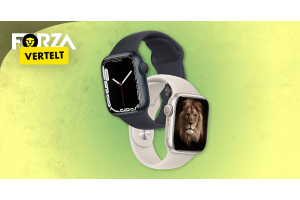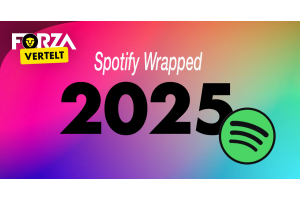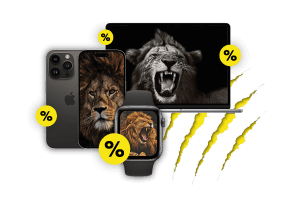
Welke laptop heb ik nodig?

Het kiezen van de juiste laptop is een behoorlijke uitdaging. Er zijn zoveel verschillende laptopmerken. Per merk zijn vervolgens de keuzemogelijkheden ook nog eens vrijwel onbeperkt. Wij begrijpen het helemaal indien je door de bomen het bos niet meer ziet. Met dit artikel helpen we je bij het vinden van de juiste laptop voor jou.
In dit artikel
- 1. Uitleg belangrijkste elementen van een laptop;
- 2. Bepaal wat voor soort gebruiker je bent;
- 3. Bedenk welke aansluitingen je nodig hebt;
- 4. Kies het best passende besturingssysteem;
- 5. Vind de beste prijs en aanbieder;
- 6. MacBooks van Apple maar dan wél betaalbaar.
1. Uitleg belangrijkste elementen van een laptop
We trappen dit artikel af met een korte uitleg van de belangrijkste elementen van een laptop/computer. Er zijn namelijk vier elementen die centraal staan bij het uitzoeken van een goede laptop:
Wat is het? |
Waarom handig? |
|
|---|---|---|
| RAM-geheugen | Het RAM-geheugen (ook wel ‘werkgeheugen' genoemd), zorgt ervoor dat je meerdere taken gelijktijdig uit kunt voeren. | Je wilt meerdere tabbladen in je browser gelijktijdig gebruiken en programma’s op de achtergrond draaien. 4GB RAM-geheugen is het absolute minimum. |
| Processor | De processor, kort weg ‘CPU' (Central Processing Unit) is het hart van de computer. Deze hoofdchip is verantwoordelijk voor het maken van berekeningen en de aansturing van je laptop. | Een processor heeft diverse processorkernen, die worden bijvoorbeeld aangeduid met duo-core (2x zo krachtig) of quad-core (4x zo krachtig). Hoe meer kernen een processor heeft, des te meer rekenkracht die heeft. Dit versnelt o.a. het opstarten van de computers en het laden van programma’s. |
| Videokaart | De videokaart, kort weg ‘GPU' (Graphics Processor Unit) verwerkt grafische beelden. | Een videokaart verwerkt grafische beelden, meestal is deze ‘geïntegreerd' in het moederbord. Indien je zware games wilt spelen of video’s bewerkt met programma’s als Adobe’s Premiere Pro, dan is een extra toegevoegde videokaart wel een must. |
| Soort opslag | Qua opslag kun je kiezen uit een HDD (hardeschijf) of SSD (Solid State Drive). De SSD is de snellere / verbeterde variant. | De opslagruimte bepaalt hoeveel bestanden je op kunt slaan. Naast een gereserveerde ruimte voor het besturingssysteem (Windows of MacOS) kunnen ook foto’s, video’s en dergelijke bestanden lokaal worden bewaard. De standaard was vroeger altijd HDD (harde schijf), maar tegenwoordig hebben steeds meer computers een SSD. Een SSD is sneller en veiliger. |
Bron: Computerkiezen.nl
2. Bepaal wat voor soort gebruiker je bent
Je weet nu welke elementen van een laptop de belangrijkste zijn en waar zij voor dienen. Het lijkt misschien heel erg voor de hand liggend, maar wij merken toch dat het vaak een stap is die wordt overgeslagen. Voor je een laptop gaat aanschaffen zou je jezelf allereerst moeten afvragen wat voor soort gebruiker je bent en waar je het device voor gaat gebruiken. Onderstaand hebben we drie soorten gebruikers gesegmenteerd:
1. Thuis gebruiker – Budget
Ben je een ‘thuisgebruiker' die gewoon een degelijke laptop wil om mee te internetten (lezen van nieuws, bijhouden van e-mails etc.)? Dan heb je natuurlijk niet de nieuwste en duurste laptop nodig. Voor enkele honderden euro’s heb je al een laptop die voldoet aan jouw wensen en eisen.
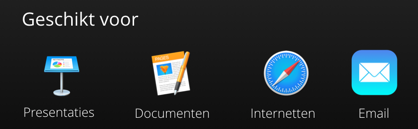
Minimale aanbevolen specificaties
- RAM-geheugen: 4GB
- Processor: i3 dual core
- Videokaart: geen ‘dedicated' videokaart nodig
- Schijf / opslag: 128GB hardeschijf
Aanbevolen laptops voor: thuisgebruikers
Wat is een ‘dedicated' videokaart?
Een dedicated videokaart is een losse videokaart die ervoor zorgt dat je probleemloos een foto, video of game kunt afspelen. Bij goedkopere laptops is een videokaart geïntegreerd in het ‘moederbord'. Dit is prima indien je een ‘thuisgebruiker' bent. Maar dit werkt niet indien je programma's als Photoshop gebruikt, video-bewerkingen uitvoert of (zware) games speelt op je laptop. In die gevallen heb je een dedicated videokaart nodig.
2. Thuis / student / zakelijk – Budget plus
Wil je met jouw laptop meer doen dan alleen surfen op het internet of het bijwerken van je e-mail? Denk bijvoorbeeld aan het maken van (grote) presentaties voor school / werk, het werken in grote Excel-bestanden of aan de slag gaan met Adobe Photoshop? Dan heb je een laptop nodig met krachtigere specificaties.
Je doet er in dit geval verstandig aan om te kiezen voor een laptop met minimaal 4GB RAM-geheugen, maar nog beter zou zijn: 8GB. Indien je een laptop wil hebben die binnen enkele seconden opstart, dan raden we je aan om voor een laptop te gaan met SSD-opslag.
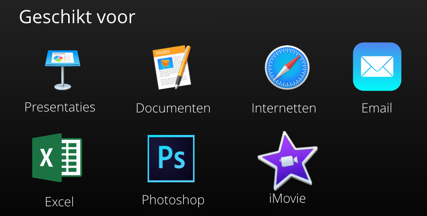
Minimale aanbevolen specificaties
- RAM-geheugen: 4GB (8GB sterk aanbevolen)
- Processor: i3 dual core
- Videokaart: geen ‘dedicated' videokaart nodig
- Schijf / opslag: 128GB hardeschijf
Aanbevolen laptops voor: Thuis / student / zakelijke gebruikers
3. Professioneel – Veeleisende gebruiker
Werk je vaak met grafisch intensieve toepassingen, zoals programma’s als Photoshop of Premiere Pro? Game je veel op de laptop? Of werk je met gigantische Excel-bestanden? Dan heb je behoefte aan een laptop met veel rekenkracht. In dit geval kom je uit bij laptops in het hogere segment.
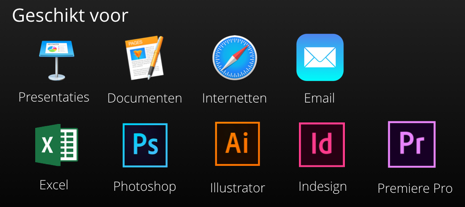
Minimale aanbevolen specificaties
- RAM-geheugen: 8GB (16GB sterk aanbevolen)
- Processor: i5 quad core
- Videokaart: AMD Radeon RX of NVIDIA Geforce vereist
- Schijf / opslag: 128GB SSD-opslag
Aanbevolen laptops voor: Professionele gebruikers
3.Bedenk welke aansluitingen je nodig hebt
Indien je weet wat voor soort gebruiker je bent, dan kunnen we gaan kijken naar welke soort aansluitingen je nodig hebt op je laptop. Uiteraard verschilt dit van persoon tot persoon, maar onderstaand lichten we de meest voorkomende aansluitmogelijkheden toe.
SD-kaart
Ben je werkzaam in de creatieve sector? Bijvoorbeeld als fotograaf, video-editor of dergelijke? Dan kan een SD-kaart niet ontbreken op jouw nieuwe laptop. Met een SD-kaart kun je namelijk eenvoudig bestanden van je foto-/filmcamera overzetten naar je computer. Als je al een iPhone of iPad hebt dan heb je in combinatie met een MacBook niet per se een laptop met SD-kaart aansluiting nodig. Jouw bestanden transfer je heel eenvoudig via iCloud. Dit werkt zeer efficiënt middels Apple’s ecosysteem.
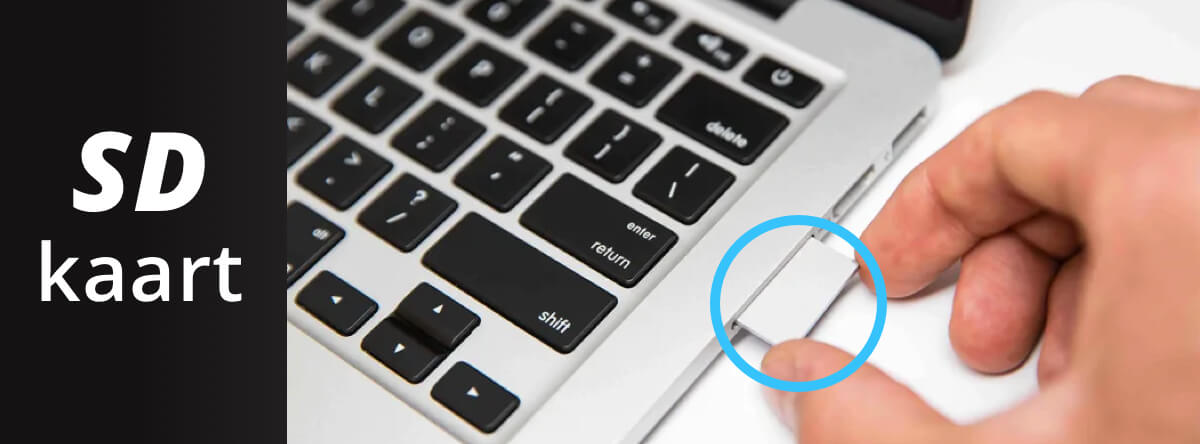
USB-poorten
Een ander veel gebruikte aansluitmogelijkheid is de bekende USB-poort. Middels de USB-poort kun je veel apparaten eenvoudig aansluiten, denk hierbij aan toetsenborden, muizen en dergelijke. Wel is het zo dat steeds meer laptops - in het hogere segment – Bluetooth ondersteunen, waardoor je ook een draadloze muis of toetsenbord aan kunt sluiten. In dit geval heb je dus geen USB-poort meer nodig.
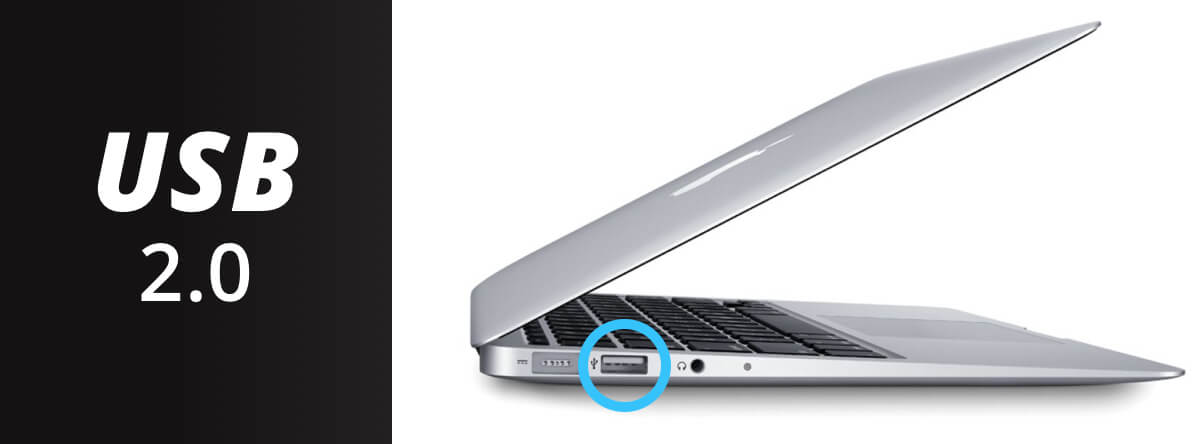
Internetkabel / Ethernet / UTP-kabel
De nieuwste laptops zijn steeds minder vaak uitgerust met een internetkabel, ook wel bekend als de ‘Ethernet' of ' UTP-kabel'. Net zoals bij de USB-poorten zien we steeds vaker een transitie van bekabeling naar draadloze alternatieven. Wel is het zo dat een draadloze internetverbinding vrijwel net zo snel zal werken als een directe internetverbinding per kabel. Mocht je dus een fanatieke laptop gamer zijn, dan is een vaste internetkabel een voorwaarde.

HDMI
Met een HDMI-kabel is het mogelijk om een apparaat aan te sluiten op een groter beeldscherm. Ideaal voor op kantoor, maar natuurlijk ook gewoon voor thuisgebruik. Er zijn meerdere aansluitingen dan HDMI (High Definition Multimedia Interface), enkele voorbeelden hiervan zijn Displayport, DVI of VGA, alhoewel HDMI de standaard is.
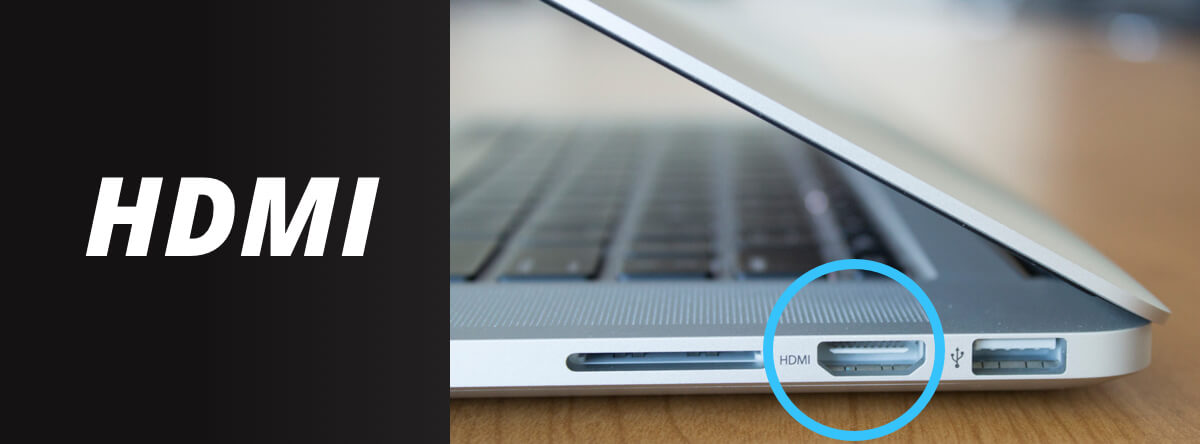
4. Kies het best passende besturingssysteem voor jou
Bij de keuze voor een bepaald besturingssysteem is er in de basis geen goed of fout. Er bestaan dan ook diverse besturingssystemen met elk zo hun voor- en nadelen. De meest gebruikte besturingssystemen zijn Windows (Microsoft) en MacOS (Apple). Daarnaast is er ook nog het Linux-besturingssysteem, maar dit wordt voornamelijk gebruikt door programmeurs en niet door de ‘doorsnee' computergebruiker.
Mensen die al werken met MacOS stappen zelden over naar een ander besturingssysteem. Dit heeft onder meer te maken met het feit dat MacOS één op één werkt met iOS. Het besturingssysteem voor Apple’s iPhone en iPad. Een ander voordeel van MacOS is dat het lang ondersteund wordt door Apple met gratis software-updates en dat het standaard geleverd wordt met veel gratis programma’s als Keynote en Pages.
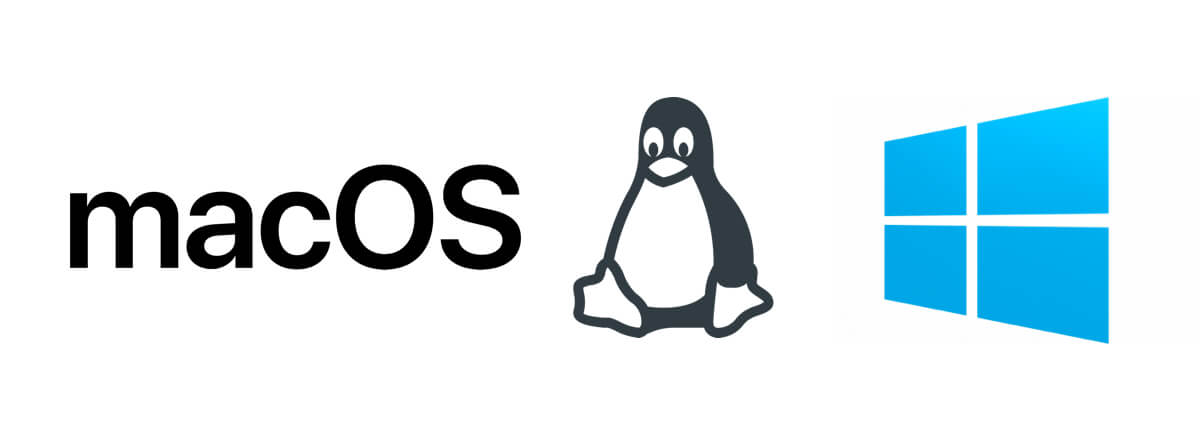
5. Vind de beste prijs en aanbieder
Inmiddels weet je wat voor soort gebruiker je bent, welke aansluitingen je nodig hebt en misschien heb je ook al bepaald welk besturingssysteem jouw voorkeur heeft. Het enige wat je nu rest is het vinden van de juiste laptop-leverancier. Ons advies daarbij is: kijk niet alleen naar een scherpe prijs, maar ook naar de betrouwbaarheid van een leverancier. Dit kun je doen door te kijken naar onder meer onafhankelijke keurmerken en het aantal (positieve) klantenreviews over het bedrijf.
6. MacBooks van Apple maar dan wél betaalbaar
Ben je van plan om een MacBook te kopen, maar niet bereid om de hoofdprijs voor een nieuwe Apple MacBook te betalen? Heel begrijpelijk! Gelukkig hebben wij hét alternatief voor jou: een refurbished MacBook. Deze worden standaard geleverd met gratis laad accessoires, drie jaar garantie (sinds 1 juni 2023) en tegen een fors gereduceerde prijs ten opzichte van nieuw. Jouw voordeel kan oplopen tot wel 60%. Dat kan wel tot honderden euro’s schelen in de portemonnee.